iPhone टिप: बहुत अधिक स्थान का उपयोग करने से फ़ोटो रोकें
एक iPhone पर अंतरिक्ष से बाहर भागना हाल ही में अधिक लोगों को होता है। तस्वीरें एक संभावित अपराधी हैं। इससे पहले कि आप उन अनमोल तस्वीरों में से कुछ को हटा दें, यहाँ कुछ चीजें हैं जो आप कर सकते हैं।

तस्वीरों से भरा आईफोन
IPhone से अपने कंप्यूटर पर फ़ोटो आयात करें
जब मूल iPhone बाहर और बहुत पहले आया थाiCloud, अधिकांश लोगों को iPhone को iTunes से कनेक्ट करना पड़ा। आपके द्वारा अपडेट और इंस्टॉल करने का तरीका। अब आपके iPhone को काम करने के लिए कंप्यूटर की आवश्यकता नहीं है यदि आपके पास एक मैक या पीसी है जिसमें फोटोस्ट्रीम स्थापित है, तो उन चित्रों को स्वचालित रूप से आपके कंप्यूटर में जाना चाहिए। आपको अपने कैमरा रोल से सुरक्षित रूप से हटाने और अपने iPhone को बंद करने में सक्षम होना चाहिए।
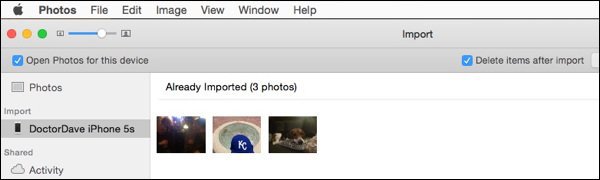
उन लोगों के लिए जिनके पास फोटोस्ट्रीम नहीं हैस्थापित या सक्षम, आपका कंप्यूटर आपके iPhone को दूसरे कैमरे के रूप में देखता है। मैक या पीसी पर फ़ोटो आयात करने के तरीके के बारे में Apple के पास एक बढ़िया गाइड है। यदि आप मैक पर हैं, तो iPhoto या फ़ोटो संभवतः तब लॉन्च होते हैं जब आप अपने फ़ोन को अपने मैक में प्लग करते हैं। अपने मैक पर फ़ोटो आयात करने के बाद, चुनें आयात के बाद आइटम हटाएं। आप इमेज कैप्चर प्रोग्राम का भी उपयोग कर सकते हैंअपने iPhone बंद तस्वीरें ले जाएँ। वह प्रोग्राम आपको आयात के बाद आइटम हटाने का विकल्प नहीं देता है, लेकिन आयात के बाद आप फ़ोटो का चयन कर सकते हैं और अपने कीबोर्ड पर डिलीट दबा सकते हैं।
Windows उपयोगकर्ताओं के पास आयात फ़ोटो विज़ार्ड हैविस्टा के बाद से वहाँ गया है। ब्रायन ने विंडोज सरफेस आरटी के साथ ऐसा करने पर एक बढ़िया गाइड लिखा, और यह विंडोज 8 और विंडोज 10 में बहुत समान है। फ़ोटो आयात करें और आयात विकल्प के बाद डिवाइस से इरेज़ चुनें।
आपके द्वारा उन्हें अपने कंप्यूटर पर रखने के बाद, आप हमेशा उन तस्वीरों को वापस कॉपी कर सकते हैं जिन्हें आप हर समय अपने पास रखना चाहते हैं।
कंप्यूटर के बिना तस्वीरें साफ करना
यह मेरे एक मित्र को हुआ। उन्होंने महसूस नहीं किया कि वह अंतरिक्ष में छोटा था और वह शादी के लिए तैयार था। पास में कंप्यूटर नहीं था और उसे तुरंत स्टोरेज स्पेस की आवश्यकता थी। क्लाउड सेवाओं ने दिन बचा लिया।
OneDrive (iOS के लिए डाउनलोड) नए उपयोगकर्ताओं को 15 देता हैमुक्त करने के लिए अंतरिक्ष के GBs और कैमरा रोल बोनस का उपयोग करके इसे 30 GB तक दोगुना कर सकते हैं जो आपको OneDrive को स्वचालित रूप से आपकी फ़ोटो को बैकअप करने के लिए सेट करता है। वह जगह बहुत छोटे 16 GB iPhones को कवर करती है। मैं ड्रॉपबॉक्स पसंद करता हूं क्योंकि मैं पहले से ही इसका उपयोग करता हूं। वे आपको केवल 2 जीबी मुफ्त में देते हैं, लेकिन आप $ 9.99 प्रति माह के हिसाब से 1 टीबी स्थान में अपग्रेड कर सकते हैं। अन्य सेवाएं अपने iPhone से भी आपके चित्रों को स्वचालित रूप से अपलोड करेंगी। एक बार जब ऐप्स चित्र अपलोड करते हैं, तो आप उन्हें अपने फोन से हटा सकते हैं और जान सकते हैं कि वे सुरक्षित हैं।
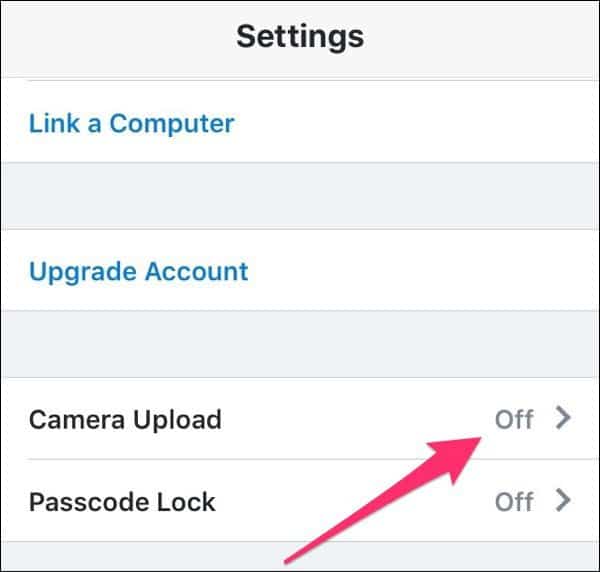
यदि आप दिखाना चाहते हैं तो इस समाधान की सुंदरताउन तस्वीरों को दोस्तों को बाद में, तस्वीरें अभी भी आपके फोन से सुलभ हैं। आपको बस उन्हें डाउनलोड करने के लिए इंतजार करना होगा। यदि आप इस तरह से जाते हैं, तो अपना डेटा प्लान देखें। दोनों प्रोग्राम आपको अपलोड के लिए मोबाइल नेटवर्क का उपयोग करने से रोक देते हैं।
मैं Google के फ़ोटो ऐप का उपयोग करने की सलाह नहीं देता। वे फ़ोटो आपके कंप्यूटर पर स्वचालित रूप से डाउनलोड नहीं होते हैं। यदि आपका फोन चोरी हो गया या आपका Google खाता हैक हो गया, तो वे चित्र हमेशा के लिए चले गए। OneDrive और Dropbox आपके कंप्यूटर के साथ समन्वयित होने पर, वे आपके कंप्यूटर डेटा के साथ बैकअप लेंगे।
आप जो भी करते हैं, वह अपनी कीमती तस्वीरों को अनावश्यक रूप से नहीं हटाते हैं। मैं इसे हमेशा देखता हूं। आप शानदार तस्वीरें ले सकते हैं, आप बस उन सभी को अपने iPhone पर स्टोर नहीं कर सकते।










एक टिप्पणी छोड़ें